بلژیک¶
پیکربندی¶
نصب کنید 🇧🇪 بلژیک بسته محلیسازی مالی برای دریافت تمامی ویژگیهای پیشفرض حسابداری محلیسازی بلژیک، مطابق با قوانین IFRS.
نمودار حسابها¶
شما میتوانید به نمودار حسابها از طریق دسترسی پیدا کنید.
جدول حسابهای بلژیکی شامل حسابهای از پیش تنظیمشده مطابق با PCMN است. برای افزودن حساب جدید، روی جدید کلیک کنید. یک خط جدید ظاهر میشود. آن را پر کنید، سپس روی ذخیره کلیک کنید و سپس تنظیمات برای پیکربندی بیشتر.
همچنین ببینید
مالیاتها¶
مالیاتهای پیشفرض بلژیک بهطور خودکار زمانی ایجاد میشوند که ماژولهای Belgium - Accounting و Belgium - Accounting Reports نصب شوند. هر مالیات بر گزارش مالیاتی بلژیک Tax Report تأثیر میگذارد که از طریق مسیر قابل دسترسی است.
در بلژیک، نرخ استاندارد مالیات بر ارزش افزوده ۲۱٪ است، اما برای برخی دستههای کالاها و خدمات نرخهای پایینتری اعمال میشود. نرخ میانی ۱۲٪ برای مسکن اجتماعی و غذاهای سرو شده در رستورانها اعمال میشود، در حالی که نرخ کاهشیافته ۶٪ برای بیشتر کالاهای اساسی مانند غذا، تأمین آب، کتابها و داروها اعمال میشود. نرخ ۰٪ برای برخی کالاها و خدمات استثنایی مانند برخی نشریات روزانه و هفتگی، همچنین کالاهای بازیافتی اعمال میشود.
مالیاتهای غیرقابل کسر¶
در بلژیک، برخی از مالیاتها به طور کامل قابل کسر نیستند، مانند مالیاتهای مربوط به نگهداری خودروها. این بدان معناست که بخشی از این مالیاتها به عنوان هزینه در نظر گرفته میشود.
در اودو، میتوانید مالیاتهای غیرقابل کسر را با ایجاد قوانین مالیاتی برای این مالیاتها و اتصال آنها به حسابهای مربوطه تنظیم کنید. به این ترتیب، سیستم بهصورت خودکار مالیاتها را محاسبه کرده و آنها را به حسابهای مناسب تخصیص میدهد.
برای پیکربندی یک مالیات جدید غیر قابل کسر، به مسیر بروید و روی جدید کلیک کنید.
افزودن یک خط را انتخاب کنید و پایه را در ستون بر اساس انتخاب کنید؛
افزودن یک خط، سپس بر اساس مالیات را در ستون بر اساس انتخاب کنید و درصد غیرقابل کسر را در ستون % وارد کنید؛
در خط مالیات، شبکههای مالیاتی مرتبط با مالیات خود را انتخاب کنید؛
افزودن یک خط با درصد کسرپذیر در ستون %؛
در بر اساس، مالیات را تنظیم کنید؛
حساب 411000 مالیات بر ارزش افزوده قابل بازیافت را انتخاب کنید و شبکه مالیاتی مرتبط را انتخاب کنید.
پس از ایجاد مالیات غیر قابل کسر، میتوانید آن را با انتخاب مالیات مناسب در هنگام ثبت صورتحسابها و یادداشتهای اعتباری به معاملات خود اعمال کنید. سیستم بهطور خودکار مبلغ مالیات را محاسبه کرده و بر اساس قوانین مالیاتی تنظیمشده، آن را به حسابهای مربوطه تخصیص میدهد.
Example
با بومیسازی بلژیک، مالیات 21% خودرو بهصورت پیشفرض ایجاد میشود (50% غیرقابل کسر).
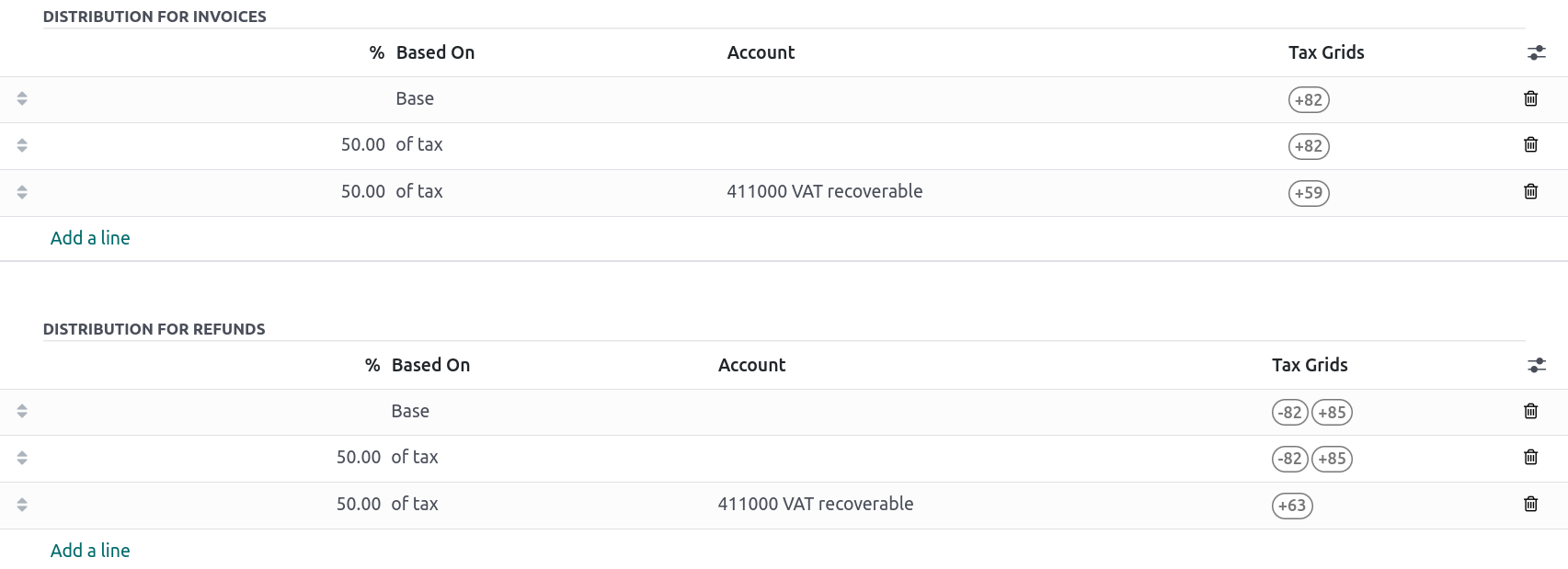
همچنین ببینید
گزارشها¶
در اینجا فهرست گزارشهای خاص بلژیک موجود است:
ترازنامه
سود و زیان
گزارش مالیات؛
فهرست مالیات بر ارزش افزوده شریک
لیست فروش EC
اینترستات.
شما میتوانید نسخههای خاص بلژیک از گزارشها را با کلیک بر روی آیکون کتاب هنگام مشاهده گزارش و انتخاب نسخه بلژیکی آن: (BE) دسترسی پیدا کنید.
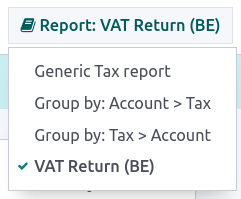
همچنین ببینید
گزارش هزینههای غیرمجاز¶
هزینههای غیرمجاز هزینههایی هستند که میتوان آنها را از نتیجه حسابداری کسر کرد اما از نتیجه مالیاتی نمیتوان کسر کرد.
گزارش هزینههای غیرمجاز از مسیر در دسترس است. این گزارش امکان مشاهده نتایج مالی به صورت لحظهای و تغییرات دورهای را فراهم میکند. این گزارش بر اساس دستهبندیهای هزینههای غیرمجاز ایجاد میشود که میتوانید از مسیر به آن دسترسی پیدا کنید. برخی دستهبندیها به صورت پیشفرض وجود دارند اما نرخ مشخصی ندارند. برای بهروزرسانی یک دستهبندی خاص، روی تنظیم نرخها کلیک کنید.
نکته
شما میتوانید نرخهای متعددی برای تاریخهای مختلف اضافه کنید. در این صورت، نرخی که برای محاسبه هزینه استفاده میشود، به تاریخ محاسبه و نرخی که برای آن تاریخ تعیین شده است بستگی دارد.
اگر برنامه ناوگان نصب شده است، در صورت لزوم گزینه دستهبندی خودرو را علامت بزنید. این کار وسیله نقلیه را هنگام ثبت صورتحساب فروشنده اجباری میکند.
برای ارتباط دادن یک دستهبندی هزینههای غیرمجاز با یک حساب خاص، به مسیر بروید. حساب مورد نظر خود را پیدا کرده و روی تنظیمات کلیک کنید. در قسمت هزینههای غیرمجاز، دستهبندی هزینههای غیرمجاز را اضافه کنید. از این پس، زمانی که هزینهای با این حساب ایجاد شود، هزینه غیرمجاز بر اساس نرخ ذکر شده در دستهبندی هزینههای غیرمجاز محاسبه خواهد شد.
بیایید مثالی را در نظر بگیریم که رستوران و هزینههای خودرو را نشان میدهد.
هزینههای رستوران¶
در بلژیک، 31٪ از هزینههای رستوران غیر قابل کسر هستند. یک دستهبندی هزینههای غیرمجاز جدید ایجاد کنید و هر دو گزینه حساب(های) مرتبط و نرخ فعلی را تنظیم کنید.

هزینههای خودرو: تقسیم وسیله نقلیه¶
در بلژیک، درصد قابل کسر بسته به خودرو متفاوت است و بنابراین باید برای هر وسیله نقلیه مشخص شود. برای انجام این کار، به بروید و یک وسیله نقلیه را انتخاب کنید. در برگه اطلاعات مالیاتی، به بخش نرخ هزینههای غیرمجاز بروید و روی افزودن خط کلیک کنید. یک تاریخ شروع و یک درصد اضافه کنید. مبالغ برای تمام هزینههای خودرو در همان حساب ثبت میشوند.
هنگامی که صورتحسابی برای هزینههای خودرو ایجاد میکنید، میتوانید هر هزینه را با پر کردن ستون وسیله نقلیه به یک خودروی خاص مرتبط کنید تا درصد صحیح اعمال شود.
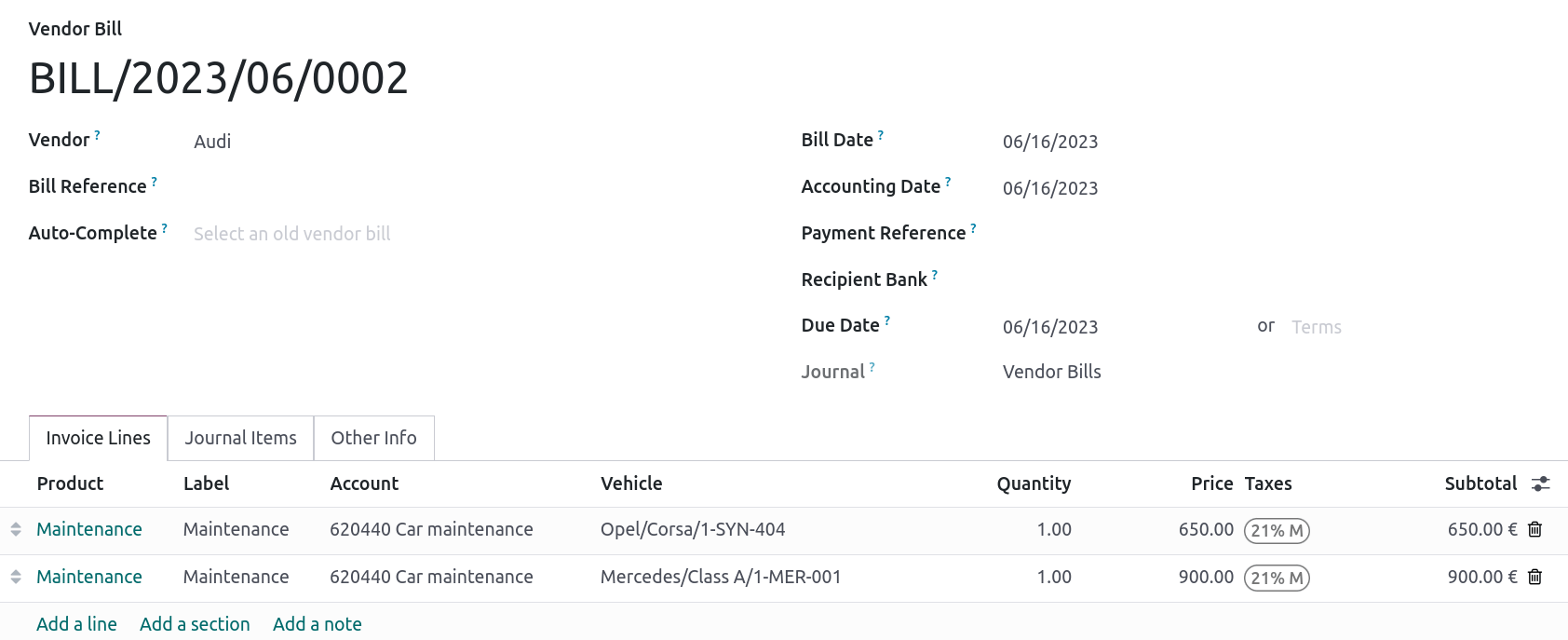
گزینه تقسیم وسیله نقلیه که در گزارش هزینههای غیرمجاز موجود است، به شما امکان میدهد نرخ و مبلغ غیرمجاز برای هر خودرو را مشاهده کنید.
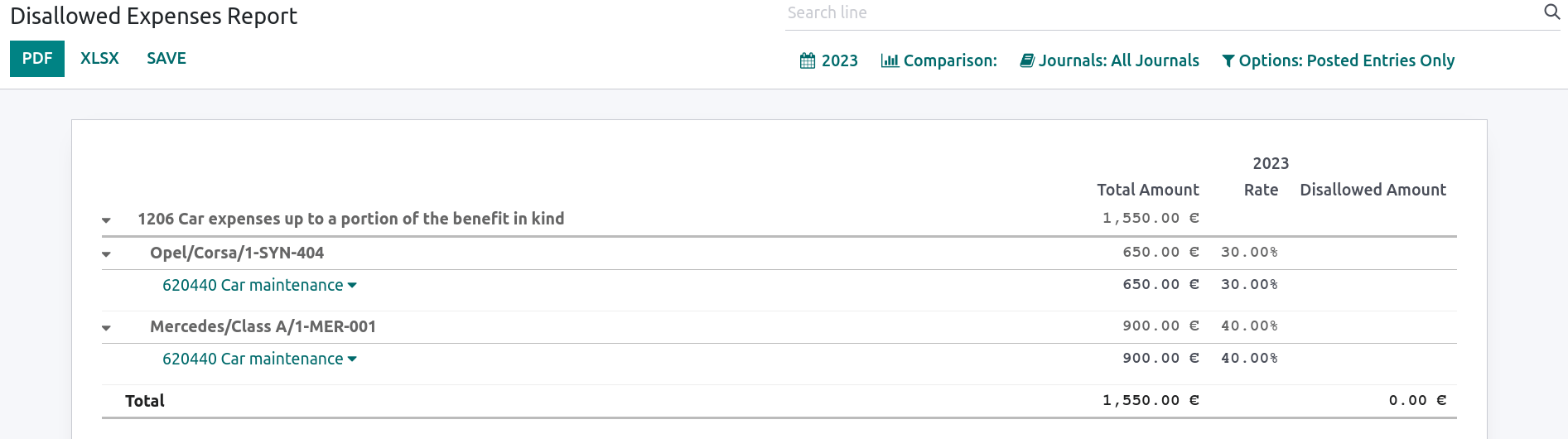
فرم هزینه 281.50 و فرم 325¶
فرم هزینه ۲۸۱.۵۰¶
سالانه، فرم هزینه 281.50 باید به مقامات مالی گزارش شود. برای انجام این کار، برچسب 281.50 باید به فرم تماس نهادهای مربوط به هزینه 281.50 اضافه شود. برای اضافه کردن برچسب، به بروید، شخص یا شرکتی را که میخواهید فرم هزینه 281.50 برای آن ایجاد کنید انتخاب کنید و برچسب 281.50 را در فیلد برچسبها اضافه کنید.
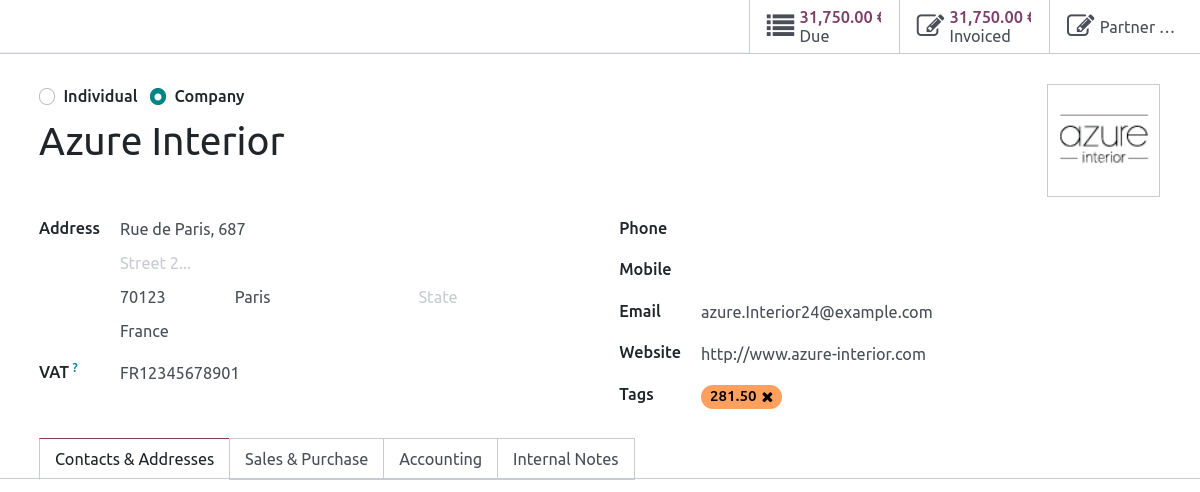
توجه
اطمینان حاصل کنید که خیابان، کد پستی، کشور و شماره مالیات بر ارزش افزوده نیز در فرم تماس وارد شده باشند.
سپس، بسته به ماهیت هزینه، برچسب 281.50 مربوطه را به حسابهای تأثیرگذار اضافه کنید. برای انجام این کار، به مسیر بروید و روی تنظیمات کلیک کنید تا برچسب 281.50 مربوطه را به حسابهای تأثیرگذار اضافه کنید، مانند 281.50 - کمیسیونها، بسته به ماهیت هزینه.
فرم ۳۲۵¶
شما میتوانید یک فرم 325 ایجاد کنید با رفتن به مسیر . صفحه جدیدی باز میشود: گزینههای مناسب را انتخاب کنید و روی ایجاد فرم 325 کلیک کنید. برای باز کردن یک فرم 325 که قبلاً ایجاد شده است، به مسیر بروید.
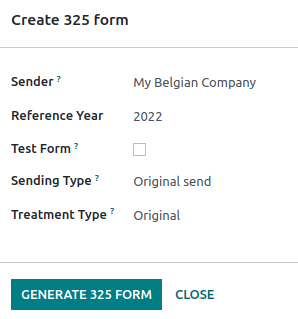
اظهارات CODA و SODA¶
کودا¶
CODA یک فرمت الکترونیکی XML است که برای وارد کردن صورتحسابهای بانکی بلژیک استفاده میشود. شما میتوانید فایلهای CODA را از بانک خود دانلود کرده و مستقیماً با کلیک روی وارد کردن فایل از دفتر روزنامه بانکی خود در داشبورد به Odoo وارد کنید.
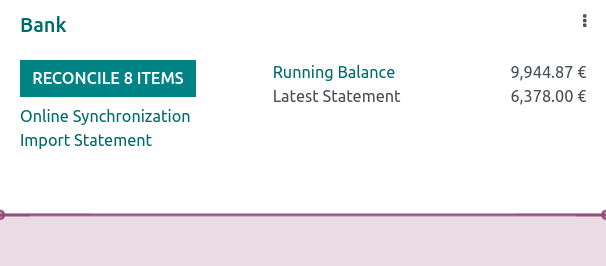
همچنین ببینید
سودا¶
SODA یک فرمت الکترونیکی XML است که برای وارد کردن ثبتهای حسابداری مربوط به حقوق و دستمزد استفاده میشود. فایلهای SODA را میتوان با رفتن به داشبورد حسابداری و کلیک کردن روی گزینه بارگذاری در فرم کارت دفتر روزنامه مربوطه، به دفتر روزنامهای که برای ثبت حقوق و دستمزد استفاده میکنید، وارد کرد.
پس از وارد کردن فایلهای SODA، ثبتها بهصورت خودکار در دفتر روزنامه حقوق و دستمزد شما ایجاد میشوند.
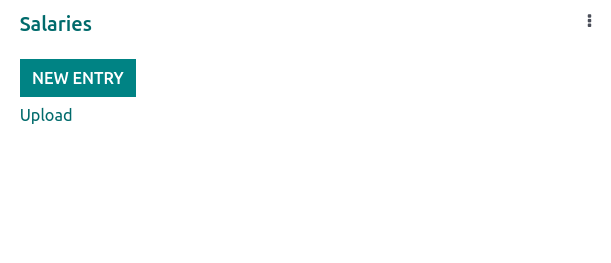
کداباکس¶
کوداباکس یک سرویس است که به شرکتها و موسسات حسابداری بلژیکی امکان دسترسی به اطلاعات و صورتحسابهای بانکی را میدهد. اودو روشی برای وارد کردن خودکار این صورتحسابها ارائه میدهد.
پیکربندی¶
برای پیکربندی و استفاده از Codabox، ابتدا ماژول CodaBox را نصب کنید.
پیکربندی اتصال¶
مهم
اطمینان حاصل کنید که تنظیمات شرکت به درستی پیکربندی شدهاند، به این صورت که کشور به بلژیک تنظیم شده باشد و فیلد شناسه مالیاتی یا شناسه شرکت پر شده باشد.
به بروید، سپس به بخش CodaBox & SODA مراجعه کنید.
روی مدیریت اتصال کلیک کنید تا جادوگر اتصال باز شود، که شماره مالیات بر ارزش افزوده/شناسه شرکت مورد استفاده برای اتصال را نشان میدهد.
اگر این اولین اتصال شما است، روی ایجاد اتصال کلیک کنید. جادوگر تأیید میکند که اتصال در سمت اودو ایجاد شده است. مراحل را دنبال کنید تا اتصال در سمت کداباکس نیز تأیید شود.
اگر این اولین اتصال شما نیست، رمز عبور که توسط Odoo در اولین اتصال ارائه شده است، برای ایجاد یک اتصال جدید درخواست خواهد شد.
توجه
این رمز عبور منحصر به فرد برای Odoo است و باید به صورت امن در سمت شما ذخیره شود.
توجه
شرکتهای حسابداری باید مشتریان خود را در پایگاههای داده جداگانه مدیریت کرده و به صورت جداگانه تنظیم کنند تا از اختلاط دادههای آنها جلوگیری شود. اتصال باید توسط یک شرکت حسابداری با اعتبارنامه معتبر CodaBox Connect برقرار شود. در دستورالعملهای زیر، به شرکت مشتری شما به عنوان شرکت و به شرکت حسابداری شما به عنوان شرکت حسابداری اشاره خواهیم کرد.
مهم
اطمینان حاصل کنید که تنظیمات شرکت به درستی پیکربندی شدهاند، به این معنی که کشور به بلژیک تنظیم شده باشد، فیلدهای شناسه مالیاتی یا شناسه شرکت و شرکت حسابداری پر شده باشند، همچنین شناسه مالیاتی شرکت حسابداری نیز تکمیل شده باشد.
به بروید، سپس به بخش CodaBox & SODA مراجعه کنید.
روی مدیریت اتصال کلیک کنید تا جادوگر اتصال باز شود، که شماره مالیات شرکت حسابداری و شماره مالیات/شناسه شرکت را که برای اتصال استفاده خواهد شد، نمایش میدهد.
اگر این اولین اتصال شما است، روی ایجاد اتصال کلیک کنید. جادوگر تأیید میکند که اتصال در سمت اودو ایجاد شده است. مراحل را دنبال کنید تا اتصال در سمت کداباکس نیز تأیید شود.
اگر این اولین اتصال شما نیست، رمز عبور شرکت حسابداری که توسط Odoo در اولین اتصال ارائه شده است، برای ایجاد یک اتصال جدید درخواست خواهد شد.
توجه
این رمز عبور شرکت حسابداری در اودو منحصر به فرد است و باید به صورت امن در سمت شما ذخیره شود.
وضعیت اکنون باید به متصل تغییر کرده باشد.
پیکربندی دفترهای روزنامه¶
شماره IBAN صحیح را در فیلد شماره حساب وارد کنید.
انتخاب کنید همگامسازی CodaBox به عنوان تغذیه بانکی.
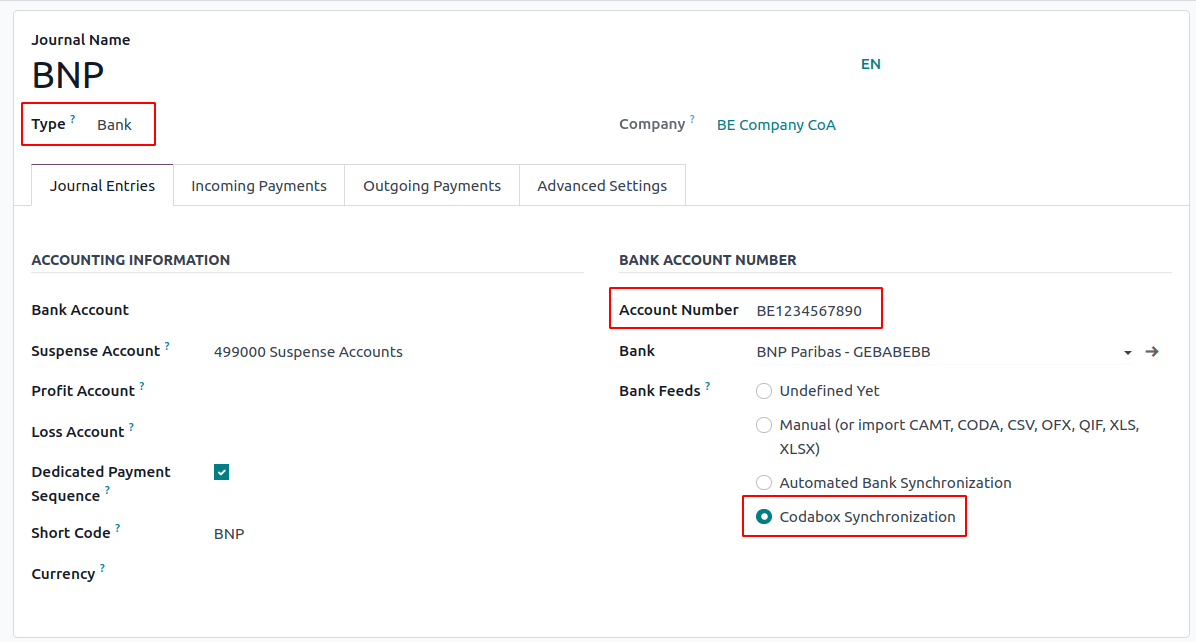
نکته
هنگام کار با تراکنشهای بانکی که از ارزهای مختلف استفاده میکنند، توصیه میشود چندین دفتر روزنامه با همان حساب بانکی اما با ارزهای مختلف ایجاد کنید.
ایجاد یک دفتر روزنامه متفرقه جدید.
به بروید، سپس به بخش CodaBox مراجعه کنید.
دفتر روزنامهای را که تازه ایجاد کردهاید در فیلد دفتر روزنامه SODA انتخاب کنید.
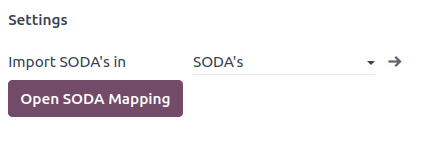
همگامسازی¶
پس از برقراری اتصال، اودو میتواند با CodaBox همگامسازی شود.
فایلهای CODA بهصورت خودکار هر ۱۲ ساعت یکبار از CodaBox وارد میشوند. شما نیازی به انجام کاری ندارید. با این حال، در صورت تمایل، میتوانید این کار را بهصورت دستی نیز انجام دهید، با کلیک بر روی دریافت از CodaBox در داشبورد حسابداری.
فایلهای SODA بهصورت خودکار از CodaBox یکبار در روز بهعنوان پیشنویس وارد میشوند. شما نیازی به انجام هیچ کاری ندارید. با این حال، اگر بخواهید، این کار میتواند بهصورت دستی نیز انجام شود، با کلیک بر روی دریافت از CodaBox در داشبورد حسابداری.
بهطور پیشفرض، اگر یک حساب در فایل SODA به حسابی در Odoo متصل نشده باشد، حساب معلق (499000) استفاده میشود و یک یادداشت به سند حسابداری ایجاد شده اضافه میگردد.
توجه
شما میتوانید با رفتن به و کلیک بر روی دکمه باز کردن نگاشت SODA در بخش CodaBox به نگاشت بین حسابهای SODA و Odoo دسترسی پیدا کنید.
مشکلات احتمالی¶
کوداباکس پیکربندی نشده است. لطفاً پیکربندی خود را بررسی کنید.
یا «شماره مالیاتی شرکت» یا «شماره مالیاتی مؤسسه حسابداری» تنظیم نشده است.
هیچ ارتباطی با این شرکتهای حسابداری و شمارههای مالیاتی شرکت وجود ندارد. لطفاً تنظیمات خود را بررسی کنید.
این ممکن است هنگام بررسی وضعیت اتصال اتفاق بیفتد و ترکیب شماره مالیاتی شرکت حسابداری و شماره مالیاتی شرکت هنوز نیاز به ثبت داشته باشد. این ممکن است در صورتی رخ دهد که شما شماره مالیاتی شرکت را پس از برقراری اتصال تغییر داده باشید. به دلایل امنیتی، باید یک اتصال جدید ایجاد کنید برای این شماره مالیاتی شرکت.
به نظر میرسد که اتصال شما به CodaBox دیگر معتبر نیست. لطفاً دوباره متصل شوید.
این ممکن است اتفاق بیفتد اگر دسترسی اودو به حساب CodaBox خود را لغو کرده باشید یا هنوز فرآیند پیکربندی را کامل نکرده باشید. در این صورت، باید اتصال را لغو کرده و یک اتصال جدید ایجاد کنید.
رمز عبور ارائه شده برای این شرکت حسابداری معتبر نیست. شما باید از رمز عبوری که هنگام اولین اتصال از Odoo دریافت کردهاید، مجدداً استفاده کنید.
رمزی که وارد کردهاید با رمزی که هنگام اولین اتصال از Odoo دریافت کردهاید متفاوت است. شما باید از رمزی که هنگام اولین اتصال از Odoo دریافت کردهاید استفاده کنید تا یک اتصال جدید برای این شرکت حسابداری ایجاد کنید. اگر رمز خود را گم کردهاید، ابتدا باید اتصال Odoo را در سمت CodaBox لغو کنید (یعنی در پورتال myCodaBox خود). سپس میتوانید اتصال را در سمت Odoo لغو کرده و یک اتصال جدید ایجاد کنید.
به نظر میرسد شماره مالیات بر ارزش افزوده شرکت یا موسسه حسابداری که ارائه کردهاید معتبر نیست. لطفاً تنظیمات خود را بررسی کنید.
یا شماره مالیات بر ارزش افزوده شرکت یا شماره مالیات بر ارزش افزوده شرکت حسابداری در قالب معتبر بلژیکی نیست.
به نظر میرسد شماره مالیات بر ارزش افزوده شرکت حسابداری که ارائه دادهاید در CodaBox وجود ندارد. لطفاً تنظیمات خود را بررسی کنید.
شماره مالیات بر ارزش افزوده شرکت حسابداری که ارائه دادهاید در CodaBox ثبت نشده است. ممکن است مجوز معتبر CodaBox مرتبط با این شماره مالیات بر ارزش افزوده نداشته باشید.
به نظر میرسد شما قبلاً یک اتصال به CodaBox با این شرکت حسابداری ایجاد کردهاید. برای ایجاد یک اتصال جدید، ابتدا باید اتصال قبلی را در پورتال myCodaBox لغو کنید.
شما باید به پورتال myCodaBox خود بروید و دسترسی Odoo به حساب CodaBox خود را لغو کنید. سپس میتوانید یک اتصال جدید ایجاد کنید در سمت Odoo.
نکته
برای لغو ارتباط بین Odoo و CodaBox، به مسیر بروید، به بخش CodaBox بروید، روی مدیریت ارتباط کلیک کنید، سپس روی لغو کلیک کنید.
صورتحساب الکترونیکی¶
اودو از فرمت صدور فاکتور الکترونیکی Peppol BIS Billing 3.0 (UBL) پشتیبانی میکند. برای فعال کردن این فرمت برای یک مشتری، به مسیر بروید، فرم تماس مشتری را باز کنید و در زیر تب حسابداری، فرمت Peppol BIS Billing 3.0 را انتخاب کنید.
همچنین ببینید
تخفیف نقدی¶
در بلژیک، اگر تخفیف پرداخت زودهنگام برای یک فاکتور ارائه شود، مالیات بر اساس مبلغ کل تخفیفخورده محاسبه میشود، چه مشتری از تخفیف بهرهمند شود یا نه.
برای اعمال مقدار صحیح مالیات و گزارشدهی درست آن در اظهارنامه مالیات بر ارزش افزوده، کاهش مالیات را به صورت همیشه (بر اساس فاکتور) تنظیم کنید.
همچنین ببینید
گواهی مالیاتی: رستوران صندوق فروش (POS)¶
در بلژیک، صاحب یک کسبوکار آشپزی مانند رستوران یا کامیون غذا طبق قانون موظف است از سیستم ثبت نقدی تأیید شده توسط دولت برای رسیدهای خود استفاده کند. این الزام در صورتی اعمال میشود که درآمد سالانه آنها (بدون احتساب مالیات بر ارزش افزوده، نوشیدنیها و غذای بیرونبر) بیش از ۲۵,۰۰۰ یورو باشد.
این سیستم تأیید شده توسط دولت شامل استفاده از سیستم فروش تأیید شده به همراه دستگاهی به نام ماژول دادههای مالیاتی (یا جعبه سیاه) و کارت امضای مالیات بر ارزش افزوده میباشد.
مهم
فراموش نکنید که به عنوان مدیر صنعت خدمات غذایی در فرم ثبتنام خدمات عمومی فدرال مالی ثبتنام کنید.
سیستم فروش نقطهای تایید شده¶
سیستم فروش نقطهای (POS) اودو برای پایگاههای داده میزبانیشده در Odoo Online، Odoo.sh و محلی (On-Premise) تأیید شده است.
همچنین ببینید
یک سیستم صندوق فروشگاهی تأیید شده <https://www.systemedecaisseenregistreuse.be/systemes-certifies> باید از قوانین سختگیرانه دولتی پیروی کند، که به این معناست که عملکرد آن با سیستم صندوق فروشگاهی غیرتأیید شده متفاوت است.
در یک سیستم فروش تایید شده، شما نمیتوانید:
راهاندازی و استفاده از ویژگی تخفیفهای جهانی (ماژول
pos_discountدر لیست سیاه قرار دارد و قابل فعالسازی نیست).راهاندازی و استفاده از ویژگی برنامههای وفاداری (ماژول
pos_loyaltyدر لیست سیاه قرار دارد و نمیتواند فعال شود).چاپ مجدد رسیدها (ماژول
pos_reprintدر لیست سیاه قرار دارد و نمیتواند فعال شود).تغییر قیمتها در خطوط سفارش.
ویرایش یا حذف خطوط سفارش در سفارشهای نقطه فروش.
فروش محصولات بدون شماره مالیات بر ارزش افزوده معتبر.
از یک سیستم فروش (POS) استفاده کنید که به جعبه IoT متصل نیست.
ویژگی گرد کردن نقدی باید فعال شود و به دقت گرد کردن برابر با
0,05و روش گرد کردن به صورت نیمه بالا تنظیم شود.مالیاتها باید بهصورت شامل در قیمت تنظیم شوند. برای تنظیم آن، به مسیر بروید و از بخش حسابداری فرم مالیات فروش پیشفرض را با کلیک بر روی فلش کنار فیلد مالیات فروش پیشفرض باز کنید. در آنجا، بر روی گزینههای پیشرفته کلیک کرده و شامل در قیمت را فعال کنید.
در ابتدای یک جلسه فروش (POS)، کاربران باید روی گزینه شروع کار کلیک کنند تا ورود به سیستم ثبت شود. انجام این کار امکان ثبت سفارشهای فروش (POS) را فراهم میکند. اگر کاربران ورود به سیستم را ثبت نکرده باشند، نمیتوانند سفارشهای فروش (POS) ثبت کنند. به همین ترتیب، در پایان جلسه باید روی گزینه پایان کار کلیک کنند تا خروج از سیستم ثبت شود.
هشدار
اگر یک نقطه فروش (POS) را برای کار با FDM تنظیم کنید، نمیتوانید دوباره بدون آن از آن استفاده کنید.
ماژول دادههای مالی (FDM)¶
یک دستگاه FDM یا جعبه سیاه، یک دستگاه تأیید شده توسط دولت است که با برنامه فروش نقطهای (POS) کار میکند و اطلاعات سفارشهای POS شما را ذخیره میکند. به طور مشخص، یک هش (کد یکتا) برای هر سفارش POS تولید شده و به رسید آن اضافه میشود. این امر به دولت اجازه میدهد تا تأیید کند که تمام درآمدها اعلام شدهاند.
هشدار
تنها FDM از Boîtenoire.be با شماره گواهی FDM BMC04 توسط Odoo پشتیبانی میشود. برای سفارش یکی، با تولیدکننده (GCV BMC) تماس بگیرید.
پیکربندی¶
قبل از تنظیم پایگاه داده خود برای کار با FDM، اطمینان حاصل کنید که سختافزارهای زیر را در اختیار دارید:
یک Boîtenoire.be (شماره گواهی BMC04) FDM؛
یک کابل سریال RS-232 نوع نال مودم برای FDM؛
یک مبدل سریال RS-232 به USB برای FDM؛
یک جعبه IoT (یک جعبه IoT برای هر FDM)؛ و
یک چاپگر رسید.
ماژول جعبه سیاه¶
به عنوان پیشنیاز، فعال کنید ماژول صندوق ثبت نقدی بلژیکی (نام فنی: pos_blackbox_be).

پس از فعالسازی ماژول، شماره مالیات بر ارزش افزوده (VAT) خود را به اطلاعات شرکت اضافه کنید. برای تنظیم آن، به مسیر زیر بروید: ، و فیلد مالیات بر ارزش افزوده (VAT) را پر کنید. سپس، برای هر یک از کارکنانی که با سیستم فروش (POS) کار میکنند، یک شماره ثبت ملی وارد کنید. برای این کار، به برنامه کارمندان بروید و فرم کارمند را باز کنید. در آنجا، به مسیر زیر بروید: ، و فیلد شماره INSZ یا BIS را پر کنید.
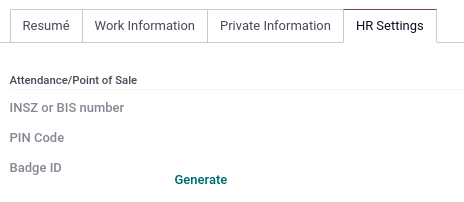
نکته
برای وارد کردن اطلاعات خود، روی آواتار خود کلیک کنید، به مسیر بروید و شماره INSZ یا BIS خود را در فیلد مشخص شده وارد کنید.
هشدار
شما باید FDM را مستقیماً در پایگاه داده تولید پیکربندی کنید. استفاده از آن در محیط آزمایشی ممکن است منجر به ذخیره دادههای نادرست در FDM شود.
جعبه اینترنت اشیاء¶
برای استفاده از FDM، نیاز به یک IoT Box ثبتشده دارید. برای ثبت IoT Box خود، باید از طریق فرم تماس با پشتیبانی با ما تماس بگیرید و اطلاعات زیر را ارائه دهید:
شماره مالیات بر ارزش افزوده شما؛
نام شرکت شما، آدرس و ساختار قانونی؛
آدرس مک جعبه IoT شما.
پس از تأیید جعبه IoT خود، آن را به پایگاه دادهتان متصل کنید. برای اطمینان از اینکه جعبه IoT دستگاه FDM را شناسایی میکند، به صفحه اصلی IoT بروید و به بخش دستگاههای IoT پایین بروید، که باید دستگاه FDM را نمایش دهد.
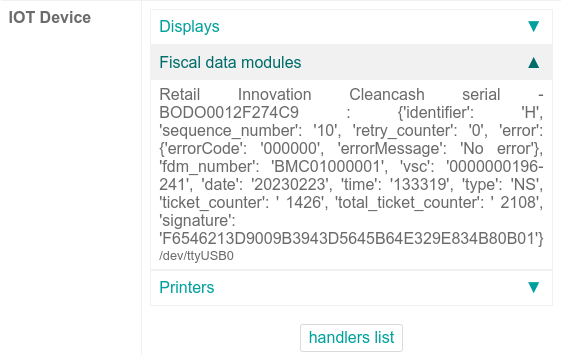
سپس، IoT را به POS خود اضافه کنید. برای این کار، به مسیر بروید، POS خود را انتخاب کنید، به بخش دستگاه متصل بروید و جعبه IoT را فعال کنید. در نهایت، FMD را در فیلد ماژول داده مالیاتی اضافه کنید.
توجه
برای استفاده از FDM، باید حداقل یک چاپگر رسید متصل کنید.
کارت امضای مالیات بر ارزش افزوده¶
هنگامی که یک جلسه POS را باز میکنید و اولین تراکنش خود را انجام میدهید، از شما خواسته میشود که کد PIN ارائه شده همراه با VSC را وارد کنید. این کارت توسط FPS پس از ثبتنام تحویل داده میشود.